uniapp小程序配置tabbar底部导航栏实战指南
- WBOYWBOYWBOYWBOYWBOYWBOYWBOYWBOYWBOYWBOYWBOYWBOYWB转载
- 2022-09-15 15:33:497169浏览
本篇文章给大家带来了关于uniapp的相关知识,tabBar如果应用是一个多tab应用,可以通过tabBar配置项指定tab栏的表现,以及tab切换时显示的对应页,下面一起来看一下,希望对大家有帮助。
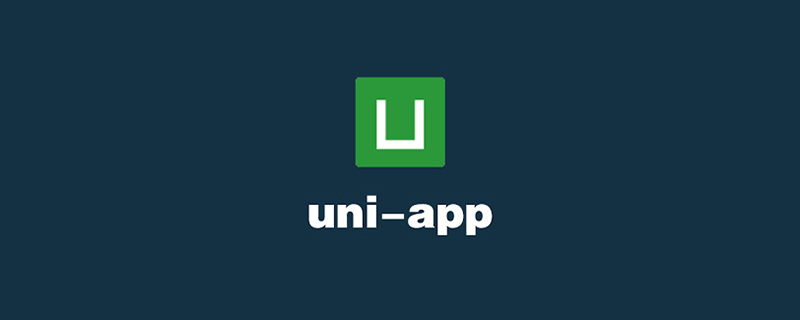
推荐:《uniapp教程》
配置底部导航栏首先需要大家准备好自己想要使用的图标,每个tab可以选择两个图标,分别为选中前的和选中后的。之后我们根据uniapp官网提供的
uniapp官网tabbar配置项,话不多说直接上正文一起来学习一下如何配置底部导航栏吧。
正文
首先我们先看一下官网中的介绍:
如果应用是一个多 tab 应用,可以通过 tabBar 配置项指定一级导航栏,以及 tab 切换时显示的对应页。
在 pages.json 中提供 tabBar 配置,不仅仅是为了方便快速开发导航,更重要的是在App和小程序端提升性能。在这两个平台,底层原生引擎在启动时无需等待js引擎初始化,即可直接读取 pages.json 中配置的 tabBar 信息,渲染原生tab。
Tips
- 当设置 position 为 top 时,将不会显示 icon
- tabBar 中的 list 是一个数组,只能配置最少2个、最多5个 tab,tab 按数组的顺序排序。
- tabbar 切换第一次加载时可能渲染不及时,可以在每个tabbar页面的onLoad生命周期里先弹出一个loading。
- tabbar 的页面展现过一次后就保留在内存中,再次切换 tabbar 页面,只会触发每个页面的onShow,不会再触发onLoad。
- 顶部的 tabbar 目前仅微信小程序上支持。需要用到顶部选项卡的话,建议不使用 tabbar 的顶部设置,而是自己做顶部选项卡,可参考 hello uni-app->模板->顶部选项卡。
1、首先我们准备好自己项目所需要的tab图标
我这里准备了6张,分别用于3个tab切换使用(选中前和选中后的,放在了static文件夹下的tabbar文件夹下:
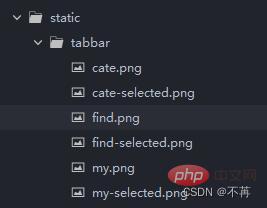
2、找到我们的pages.json文件进行配置
找到globalStyle位置,在它的下方配置我们的tabbar。
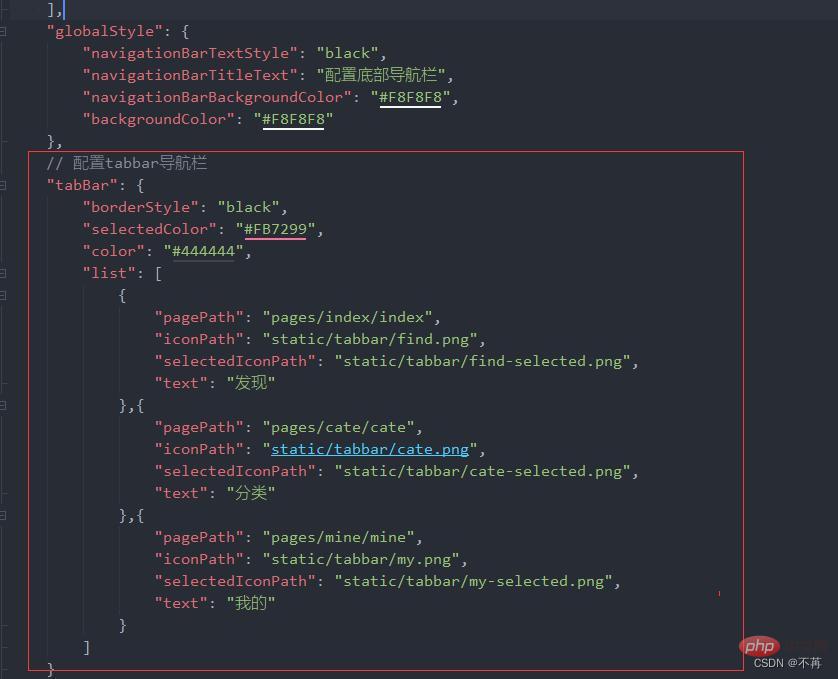
代码片段如下:
// 配置tabbar导航栏
"tabBar": {
"borderStyle": "black",
"selectedColor": "#FB7299",
"color": "#444444",
"list": [
{
"pagePath": "pages/index/index",
"iconPath": "static/tabbar/find.png",
"selectedIconPath": "static/tabbar/find-selected.png",
"text": "发现"
},{
"pagePath": "pages/cate/cate",
"iconPath": "static/tabbar/cate.png",
"selectedIconPath": "static/tabbar/cate-selected.png",
"text": "分类"
},{
"pagePath": "pages/mine/mine",
"iconPath": "static/tabbar/my.png",
"selectedIconPath": "static/tabbar/my-selected.png",
"text": "我的"
}
]
}相信很多小伙伴不知道这些配置项都是什么意思,如下附上一张官网的配置项截图,大家也可以从前言内容中链接去官网自查。(本案例中使用的是一些最基础的属性。)
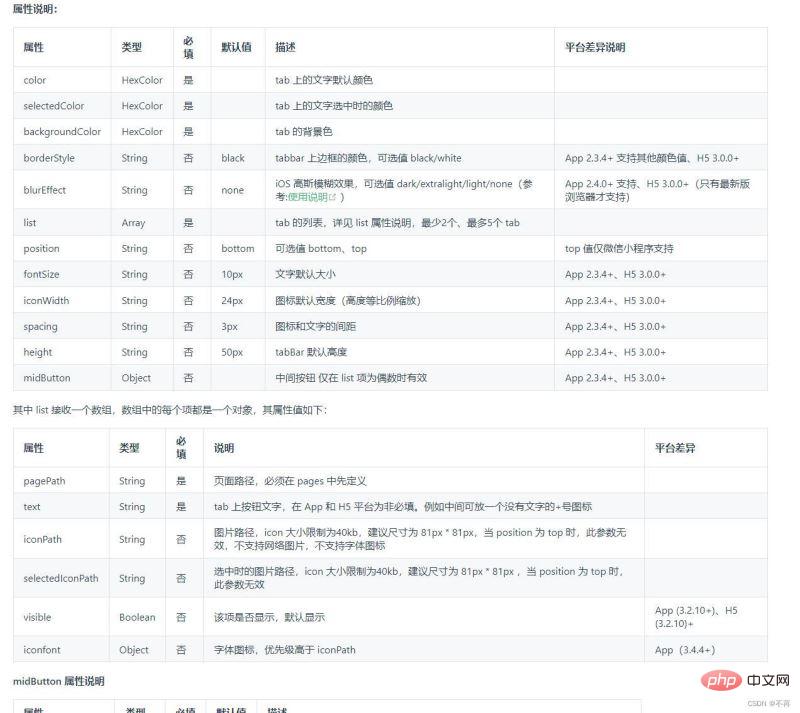
3、配置一下导航栏标题内容
官网地址给小伙伴们
导航栏标题内容是我们页面顶部位置的如下图所示:
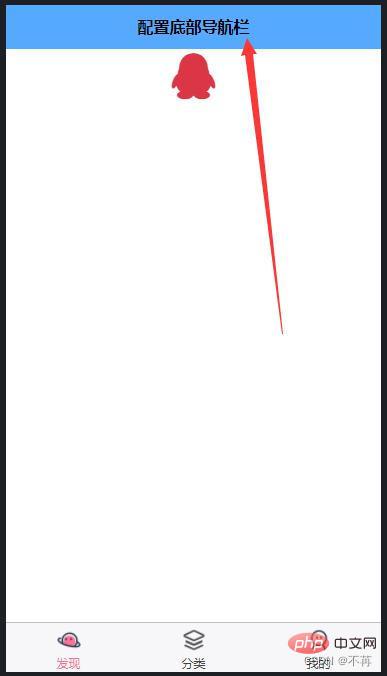
代码示例如下所示:(本人用的一些常见的配置项,可自行修改)
"pages": [ //pages数组中第一项表示应用启动页,参考:https://uniapp.dcloud.io/collocation/pages
{
"path": "pages/index/index",
"style": {
"navigationBarTitleText": "配置底部导航栏"
}
}
,{
"path" : "pages/mine/mine",
"style" :
{
"navigationBarTitleText": "我的",
"enablePullDownRefresh": false
}
},
{
"path" : "pages/cate/cate",
"style" :
{
// 导航栏标题文字内容
"navigationBarTitleText": "分类",
// 是否开启下拉刷新
"enablePullDownRefresh": false
}
}
],
// 默认页面的样式
"globalStyle": {
// 导航栏标题颜色及状态栏前景颜色,仅支持 black/white
"navigationBarTextStyle": "black",
// 导航栏标题文字内容
"navigationBarTitleText": "配置底部导航栏",
// 导航栏背景颜色(同状态栏背景色)
"navigationBarBackgroundColor": "#55aaff",
// 下拉显示出来的窗口的背景色
"backgroundColor": "#ffff7f"
}一些配置项的含义我都写了注释,小伙伴可以自己看看。
4、来看看我们的成果(效果图)
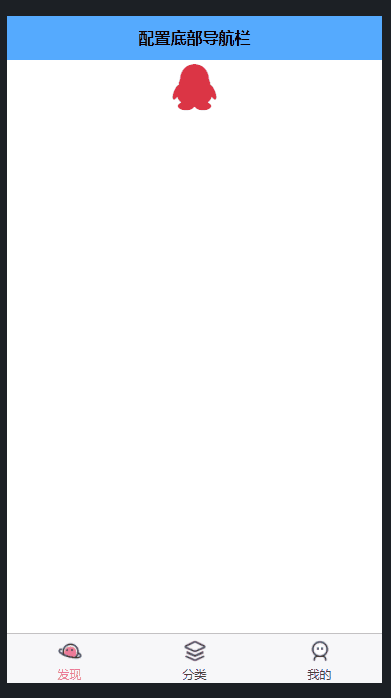
推荐:《uniapp教程》
以上是uniapp小程序配置tabbar底部导航栏实战指南的详细内容。更多信息请关注PHP中文网其他相关文章!

